Las traducciones son generadas a través de traducción automática. En caso de conflicto entre la traducción y la version original de inglés, prevalecerá la version en inglés.
Administración de instantáneas
La administración de instantáneas simplifica el proceso de guardar y migrar datos entre entornos, lo que garantiza la coherencia y la precisión. Con las instantáneas, puede guardar el estado de su entorno y migrar los datos a un nuevo entorno con el mismo estado.
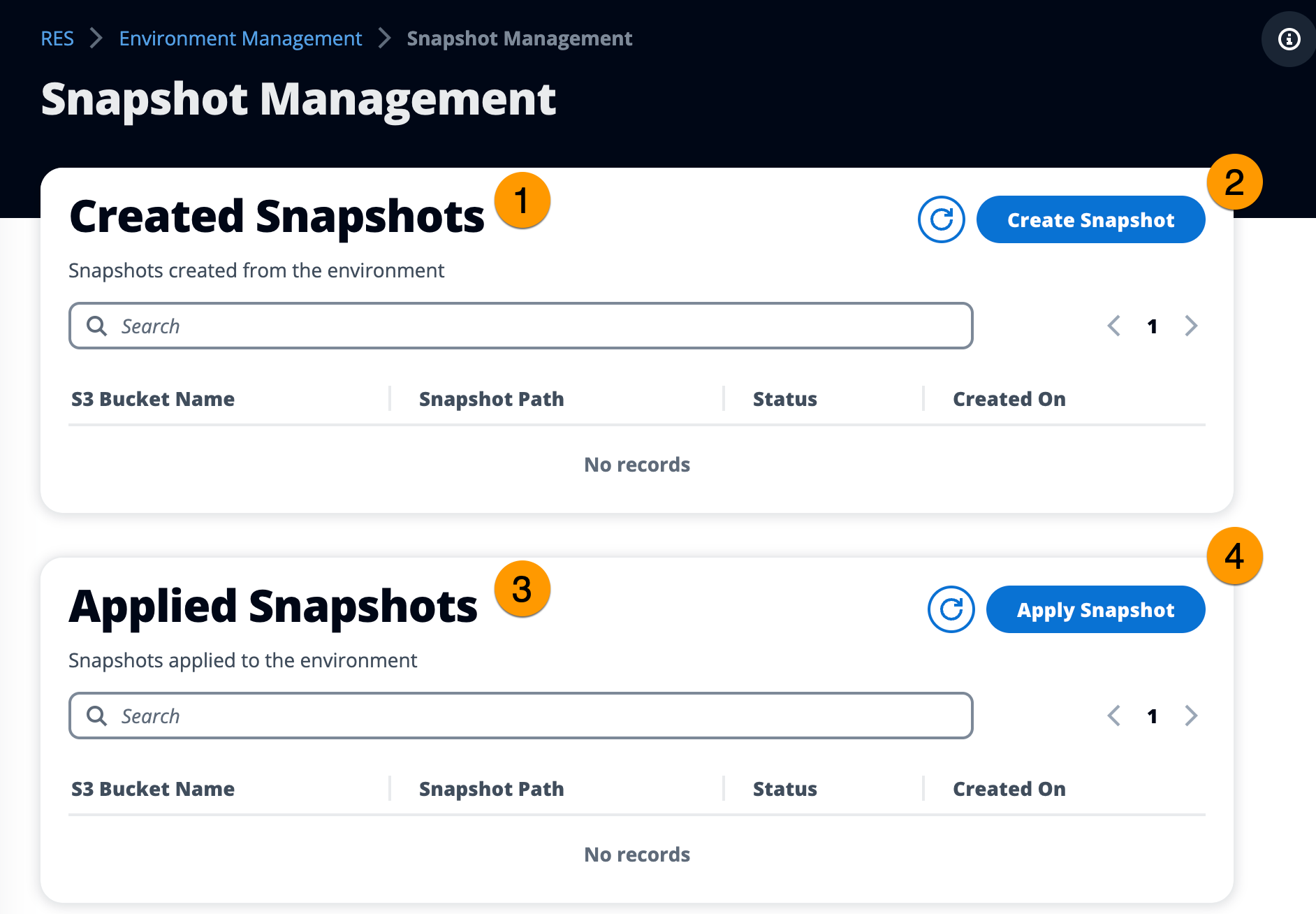
Desde la página de administración de instantáneas, puede:
-
Ver todas las instantáneas creadas y su estado.
-
Cree una instantánea. Antes de poder crear una instantánea, tendrá que crear un depósito con los permisos adecuados.
-
Vea todas las instantáneas aplicadas y su estado.
-
Aplique una instantánea.
Crear una instantánea
Antes de poder crear una instantánea, debe proporcionar un bucket de Amazon S3 con los permisos necesarios. Para obtener información sobre la creación de un bucket, consulte la sección de creación de un bucket. Recomendamos habilitar el control de versiones de los buckets y el registro de acceso al servidor. Estos ajustes se pueden habilitar desde la pestaña Propiedades del bucket después del aprovisionamiento.
nota
El ciclo de vida de este bucket de Amazon S3 no se gestionará dentro del producto. Deberá administrar el ciclo de vida del bucket desde la consola.
Para añadir permisos al depósito:
-
Elige el depósito que has creado en la lista de depósitos.
-
Elija la pestaña Permisos.
-
En Política de bucket, elija Editar.
-
Agrega la siguiente declaración a la política de cubos. Reemplace estos valores por sus propios valores:
-
AWS_ACCOUNT_ID
-
RES_ENVIRONMENT_NAME
-
AWS_REGION
-
S3_BUCKET_NAME
importante
Hay cadenas de versiones limitadas compatibles con. AWS Para obtener más información, consulte https://docs.aws.amazon.com/IAM/latest/UserGuide/reference_policies_elements_version.html
-
Para crear la instantánea:
-
Elija Create Snapshot (Crear instantánea).
-
Introduzca el nombre del bucket de Amazon S3 que creó.
-
Introduzca la ruta en la que desea almacenar la instantánea en el depósito. Por ejemplo,
october2023/23. -
Elija Enviar.
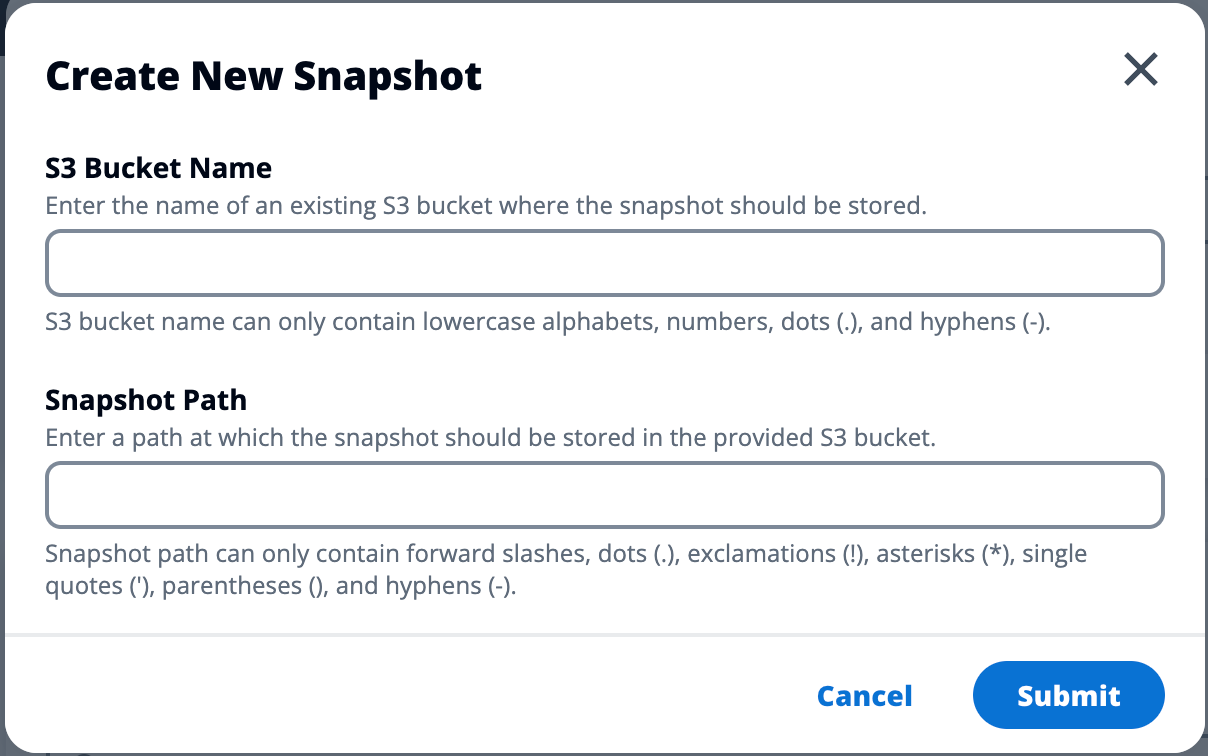
-
Después de cinco a diez minutos, seleccione Actualizar en la página de instantáneas para comprobar el estado. Una instantánea no será válida hasta que el estado cambie de IN_PROGRESS a COMPLETADA.
Aplica una instantánea
Una vez que haya creado una instantánea de un entorno, puede aplicarla a un nuevo entorno para migrar los datos. Tendrá que añadir una nueva política al depósito que permita al entorno leer la instantánea.
Al aplicar una instantánea, se copian datos como los permisos de usuario, los proyectos, las pilas de software, los perfiles de permisos y los sistemas de archivos, junto con sus asociaciones, a un nuevo entorno. Las sesiones de usuario no se replicarán. Cuando se aplica la instantánea, comprueba la información básica de cada registro de recursos para determinar si ya existe. En el caso de los registros duplicados, la instantánea omite la creación de recursos en el nuevo entorno. Para los registros que son similares, como compartir un nombre o clave, pero la información sobre otros recursos básicos varía, creará un nuevo registro con un nombre y una clave modificados utilizando la siguiente convención:RecordName_SnapshotRESVersion_ApplySnapshotID. ApplySnapshotIDParece una marca de tiempo e identifica cada intento de aplicar una instantánea.
Durante la aplicación de la instantánea, la instantánea comprueba la disponibilidad de los recursos. No se creará el recurso que no esté disponible para el nuevo entorno. En el caso de los recursos con un recurso dependiente, la instantánea comprueba la disponibilidad del recurso dependiente. Si el recurso dependiente no está disponible, creará el recurso principal sin el recurso dependiente.
Si el nuevo entorno no es el esperado o se produce un error, puede comprobar los CloudWatch registros que se encuentran en el grupo de registros /res-<env-name>/cluster-manager para obtener más información. Cada registro tendrá la etiqueta [aplicar instantánea]. Una vez que haya aplicado una instantánea, podrá comprobar su estado desde la Administración de instantáneas página.
Para añadir permisos al depósito:
-
Elige el depósito que has creado en la lista de depósitos.
-
Elija la pestaña Permisos.
-
En Política de bucket, elija Editar.
-
Agrega la siguiente declaración a la política de cubos. Reemplace estos valores por sus propios valores:
-
AWS_ACCOUNT_ID
-
RES_ENVIRONMENT_NAME
-
AWS_REGION
-
S3_BUCKET_NAME
-
Para aplicar una instantánea:
-
Seleccione Aplicar instantánea.
-
Introduzca el nombre del bucket de Amazon S3 que contiene la instantánea.
-
Introduzca la ruta del archivo a la instantánea dentro del bucket.
-
Elija Enviar.
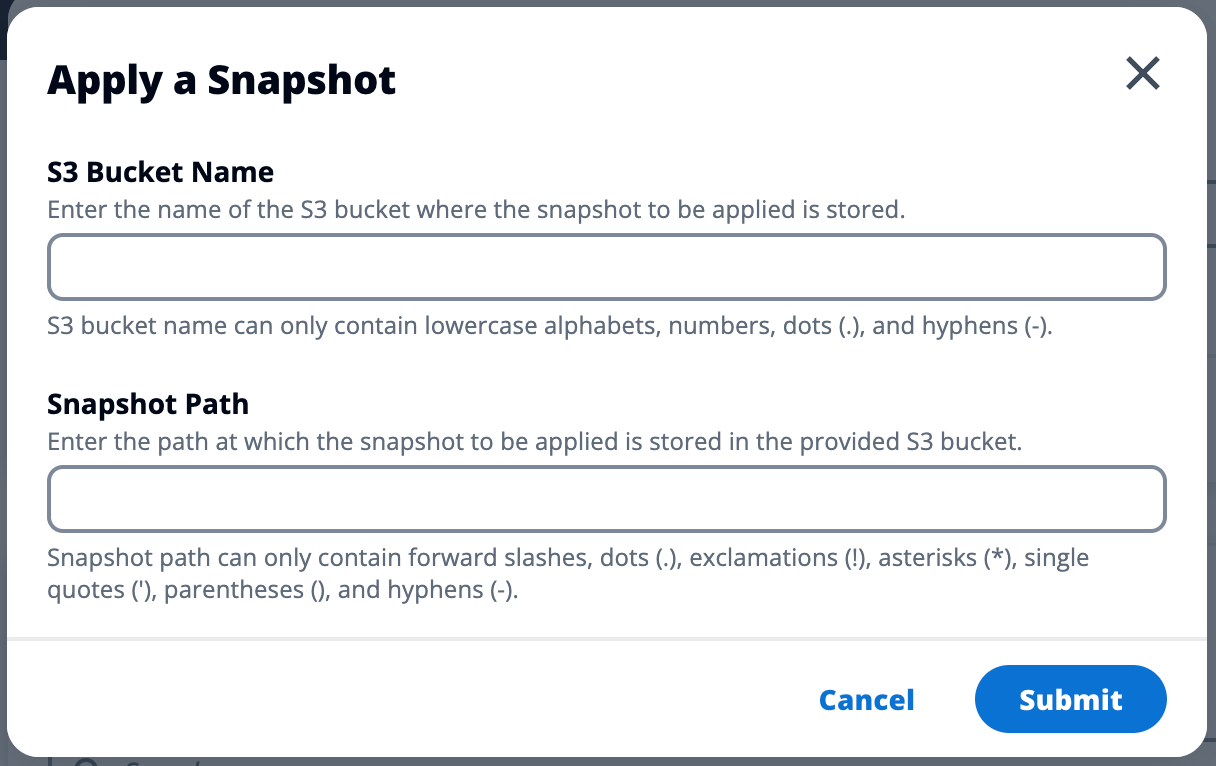
-
Transcurridos entre cinco y diez minutos, seleccione Actualizar en la página de administración de instantáneas para comprobar el estado.